
Fanúšikovia rôznych okamžitých správ (aplikácie okamžitých správ) sa vždy zaujímajú o to, čo vývojári pred nimi skrývajú a či ich obľúbené programy majú skryté čipy.
Nastavenie ochrany osobných údajov WhatsApp

Dôvernosť a ochrana osobných údajov v našej dobe je jedným z hlavných faktorov ovplyvňujúcich výber okamžitých správ. Tí, ktorí o tom nepremýšľajú a už aktívne používajú WhatsApp, budú potrebovať pár trikov, ktoré môžu v tejto veci pomôcť.
Skrývame čas na návštevu
Hneď ako otvoríme WhatsApp, automaticky sa aktualizuje stav „Bol (je) online“. Táto funkcia nie je pre niektorých vhodná. Ak chcete skryť viditeľnosť posledného zadania aplikácie, musíte postupovať podľa nasledujúcich bodov:
- Otvorte „Nastavenia“;
- Kliknite na „Účet“;
- Potom „bol (a)“;
- Vyberte možnosť „Žiadne“.
Potom sa uloží čas poslednej návštevy a následne sa neaktualizuje. Čas návštevy ostatných používateľov však zostane viditeľný, ako predtým.
Ako sa stať neviditeľným
WhatsApp môže tiež úplne skryť vašu aktivitu. Ak to chcete urobiť, stačí zapnúť režim „neviditeľný“. Ak to chcete urobiť, musíte:
- Otvorená aplikácia;
- Kliknite na „Nastavenia“;
- Potom „Účet“ alebo „Účet“;
- Vyberte položku „Ochrana osobných údajov“.
Ďalej stačí ustanoviť potrebné obmedzenia ochrany súkromia.
Skrytie výstrah pri čítaní
Ďalšou zaujímavou vlastnosťou pre WhatsApp je možnosť skryť pred ostatnými upozorneniami, že ste si prečítali správu. Niekedy jednoducho nie je dosť sily na to, aby niekto reagoval alebo nekomunikoval, ale ja ho nechcem uraziť.
V takom prípade výstrahy skryte takto:
- Opäť otvorte aplikáciu;
- Vyberte „Nastavenia“ - „Účet“;
- Nasledujúca položka je „Dôvernosť“;
- Na konci odstráňte posúvač z časti „Správy o čítaní“.
Je dôležité vziať do úvahy, že aj v tomto prípade nebudete vedieť, či si vaše správy prečítali iní. WhatsApp to v zásade pripomína, keď je možnosť zakázaná.
Čipy správ

Každý rád chatuje z rôznych dôvodov. Preto je dvojnásobne dôležité poznať tajomstvá spojené s odosielaním, prijímaním a ukladaním správ v chatoch WhatsApp. A môžete ich vyskúšať sami alebo dokonca aj na iných (aj bez toho, aby o tom vedeli). Zistíme, ako to urobiť.
Tvorba štýlových písiem
Ak ste sa nikdy nepokúsili zmeniť štýl písma vo Vatsap, je čas to skúsiť. To môže pridať osobnosť k správe a jednoducho diverzifikovať korešpondenciu.
Písmo aplikácie môžete usporiadať 4 rôznymi spôsobmi:
- Vytvorte kurzívu - pridajte pod okraje podčiarknutie (_príklad_);
- Vyškrtnite, čo je napísané - použite znak vlnovky ~ (~
príklad~); - Text sa vyznačí tučným písmom - pridajte hviezdičku (*príklad*);
- Použite písmo vývojárov - musíte pridať spätné úvodzovky a tri na každú stranu („Príklad“ ``).
Je dôležité nezamieňať spätné citácie s apostrofom, inak nebude fungovať nič.
Ak si neviete predstaviť rozdiel medzi bežným a vývojovým písmom, môžete sa bližšie pozrieť na obrázok nižšie. Je zrejmé, že druhé písmo je oveľa užšie a kompaktnejšie.
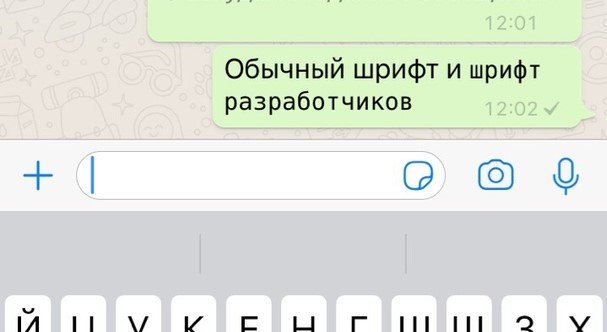
Ako získať informácie o čítaní
Existuje pomerne jednoduchý spôsob, ako zistiť, kedy bola správa doručená užívateľovi a kedy si ju prečítali. Ak to chcete urobiť, stačí otvoriť rozhovor a podržať prst na požadovanej správe.
Zobrazí sa lišta s rôznymi možnosťami. Kliknite na položku Údaje. Otvorí sa nové okno, v ktorom budú k dispozícii dve informácie:
- Čítanie - dátum a presný čas;
- Dodané - dátum a čas.
Preto je vždy možné počítať, kedy bola správa prečítaná a či bola doručená vôbec. Aspoň táto funkcia je určite užitočná pre dievčatá, ktoré majú podozrenie na svojich chlapcov z klamstva.
Naučiť sa odosielať správy bez internetu
Jedným z najzaujímavejších tajomstiev správ, ktoré majú používatelia WhatsApp k dispozícii, je schopnosť ich zaradiť do četu v chate. Toto sa stalo dostupným vďaka najnovším aktualizáciám aplikácií.
Čo je podstatou tejto možnosti?
Môžete písať správy bez internetového pripojenia, kliknúť na „Odoslať“ a potom, keď sa objaví sieť, automaticky sa nahrajú do požadovaného chatu.
Pamätajte iba na to, že správy sa nemusia odosielať. Preto ihneď po objavení sa internetového pripojenia musíte skontrolovať, či posol správu doručil.
Ako obnoviť a uložiť údaje
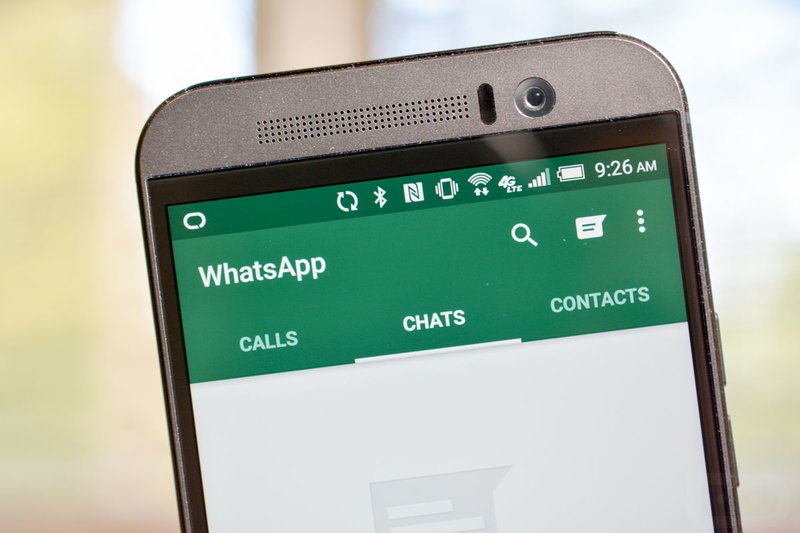
Vo Vatsape môžete rýchlo obnoviť všetku korešpondenciu. O toto by sa však malo postúpiť vopred. Táto funkcia tiež pomôže uložiť všetky potrebné údaje.
Prečo exportovať korešpondenciu
WhatsApp má funkciu, ktorá vám umožňuje exportovať živý chat na jeho spracovanie. Je to potrebné pri diskusii o závažných pracovných problémoch a používa sa na to, aby nedošlo k strate správnych informácií.
Vyberte chat a postupujte podľa pokynov:
- V hornej časti kliknite na príjemcu;
- Prejdite cez nové okno a nájdite „Exportovať chat“ nižšie;
- Čakáme, kým program vytvorí súbor s históriou;
- Vyberieme vhodný spôsob odoslania súboru (poštou alebo inou metódou).
WhatsApp generuje textový súbor s presným časom každej správy a všetky informácie ukladá do archívu.
Nezabudnite na možnosť pridávania správ do „obľúbených položiek“.
Obnoviť odstránenú korešpondenciu
Ak chcete obnoviť korešpondenciu v Messengeri WhatsApp, aj keď bola odstránená, musíte sa vopred zálohovať všetky informácie. Navyše záloha nemusí byť denne.
Ak to chcete urobiť, musíte:
- Otvorte „Nastavenia“;
- Vyberte možnosť Rozhovory;
- Potom „Backup“;
- Vytvorte kópiu.
Vytvorenie zálohy môžete umiestniť aj podľa dňa, týždňa, mesiaca. Urobíte to kliknutím na položku „Automaticky“, ktorá sa nachádza hneď pod položkou „Vytvoriť kópiu“.
Čipy so statusmi a mediálnymi súbormi
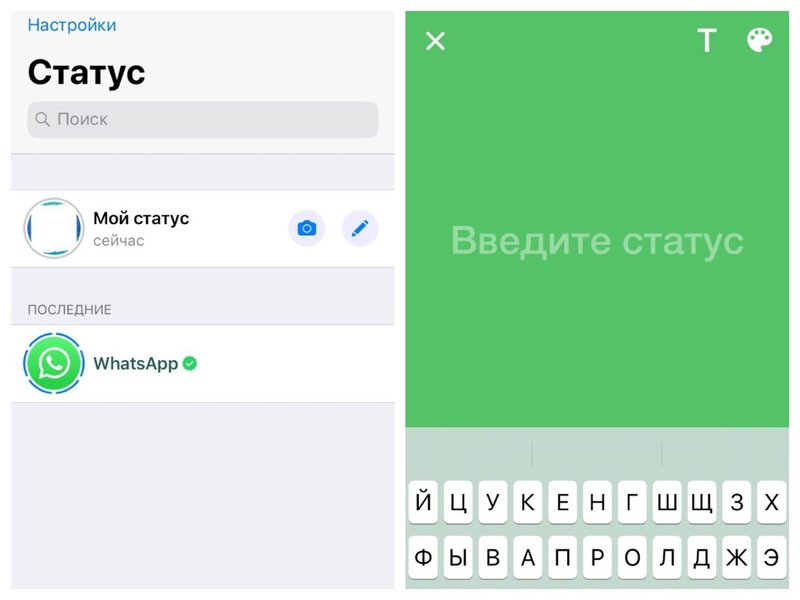
WhatsApp umožňuje používateľom pridávať statusy a zdieľať mediálne súbory. Takmer všetci používatelia vedia, ako automaticky neukladať fotografie a videá. Ale o tom, ako vytvoriť živý stav alebo zmeniť existujúce video na gif - málo.
Ako vyzdobiť stav
WhatsApp status sa dá zmeniť podľa vašej nálady a preferencie, pretože vývojári pridali možnosť úpravy farby. Ak to neskúsil niekto iný, je čas začať, pretože sama o sebe je táto činnosť veľmi vzrušujúca.
Stav aplikácie Vatsap môžete zmeniť podľa pokynov:
- Kliknite na „Stav“ v ľavom dolnom rohu;
- V okne, ktoré sa otvorí, vyberte ikonu pera;
- Pridajte text, ktorý sa vám páči;
- V pravom hornom rohu vyberte farbu pozadia (mení sa každým novým kliknutím na paletu farieb);
- Stlačte šípku vpred.
Stavy je možné meniť najmenej každú minútu. Namiesto farby si môžete tiež vybrať ktorúkoľvek z dostupných fotografií, ktorá sa podobá možnosti „Storis“ z Instagramu.
Vytváranie GIF z osobného videa
Archívy Vatsap majú rôzne gif na odoslanie. Ak si však želáte zdieľať časť osobného videa alebo požadovaný gif jednoducho nie je medzi ostatnými, môžete ľahko zmeniť existujúce video na vhodný formát.
Môžete to urobiť nasledovne:
- Kliknite na ikonu fotografie + v rohu rozhovoru;
- Vyberte „Foto / Video“;
- V osobnom archíve vyberte požadované video;
- Orezajte video v hornom riadku na požadovaný fragment;
- Kliknite na ikonu GIF.
Vytvorený GIF je možné bezpečne poslať adresátovi!



























